Cómo restablecer los valores de fábrica de una portátil Asus
Realizar un restablecimiento de fábrica de una portátil Asus reinstalará Windows y devolverá la configuración a su estado predeterminado. Un restablecimiento de fábrica suele ser el último recurso para solucionar un problema persistente en el portátil. También es imprescindible si quieres vender o regalar un portátil.
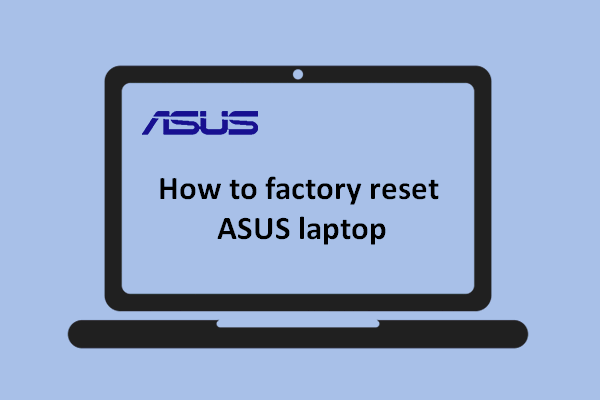
Esto es lo que debe hacer:
1. Busque en Windows Restablecer esta PC y selecciónelo en los resultados. Otra forma de llegar es a través de Configuración (Win+i).
2. Seleccione Restablecer PC (Windows 11) o Comenzar (Windows 10) en el área Recuperación de Configuración.
3. Verás hasta tres opciones. Cualquiera de estos restablecerá el dispositivo, pero los detalles dependen del método que seleccione. Toca la opción que prefieras:
- Conservar mis archivos: esto eliminará aplicaciones y restablecerá la configuración, pero conservará los archivos personales. Seleccione esto si planea conservar el portátil.
- Eliminar todo: esto eliminará todos los archivos, aplicaciones y configuraciones y realizará una reinstalación limpia de Windows. Seleccione esto si planea vender o regalar el portátil.
- Restaurar la configuración de fábrica: esto solo está disponible en algunos portátiles Asus, por ejemplo, si ejecuta Windows 10 pero viene con Windows 8.1. Elimina todos los archivos, restablece todas las configuraciones e instala Windows 8.1. Seleccione esto solo si prefiere tener instalado Windows 8.1.
4. Es posible que vea esta pantalla, pero no todas las configuraciones la verán. Esto proporciona dos opciones adicionales. Toca lo que prefieras.
- Descarga en la nube: esto descargará la última versión de Windows de Microsoft durante el reinicio. También instalará los controladores más recientes. Seleccione esto si tiene acceso a Internet durante el reinicio.
- Reinstalación local: esto se reinstala usando la versión de Windows actualmente en el portátil. Puede parecer más sencillo, pero Windows Update le pedirá que instale las actualizaciones una vez que haya terminado, por lo que no ahorrará tiempo y seleccione esto si no tendrá acceso a Internet durante el reinicio.
5. Seleccione Cambiar configuración en este paso si desea ver una opción adicional (que no se muestra aquí) llamada Borrado de datos. Si está activado, se eliminarán todos sus archivos y Windows limpiará la unidad (esto lleva más tiempo). En algunos dispositivos, verás una opción llamada ¿Descargar Windows?, que simplemente cambia entre la opción de descarga local y en la nube que se ve en el último paso. Toque Siguiente para continuar.
6. Verás una confirmación final de tu configuración y varias advertencias sobre lo que sucederá con tus archivos. Lea detenidamente esta pantalla, luego seleccione Restablecer para continuar.
Precaución: ¡Este es el punto sin retorno! Su portátil Asus comenzará su restablecimiento de fábrica una vez que toque Restablecer. Vuelva a verificar que todos los archivos o configuraciones importantes estén respaldados en otro dispositivo.
7. Puedes dejar el dispositivo desatendido mientras se reinicia. El proceso puede tardar entre 15 minutos y más de una hora, según el rendimiento de su portátil y la velocidad de su conexión a Internet.
¿Cuándo es necesario un restablecimiento de fábrica de un portátil Asus?
Realizar un restablecimiento de fábrica puede resolver varios problemas porque devolverá Windows a su configuración predeterminada y eliminará cualquier software, incluido el malware. Puede eliminar conflictos de controladores o software. Por lo general, es un último recurso que solo se utiliza cuando no se puede identificar la causa de un problema.
También querrás realizar un restablecimiento de fábrica si alguien más va a usar el portátil después que tú. El restablecimiento de fábrica eliminará todos tus datos (si eliges esa opción), por lo que el siguiente usuario no tendrá acceso a ellos, lo cual es vital para tu privacidad y seguridad.
También puedes realizar un restablecimiento de fábrica para renovar tu portátil. Proporciona un borrón y cuenta nueva, lo que ayuda si cree que ha descargado demasiadas aplicaciones y archivos y no quiere seleccionarlos uno por uno.
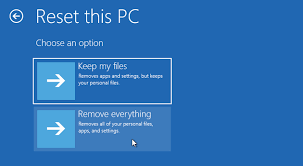
Cómo prepararse para un restablecimiento de fábrica de un portátil Asus
Es esencial hacer una copia de seguridad de sus archivos y configuraciones antes de realizar un restablecimiento de fábrica. Por lo general, querrás hacer una copia de seguridad de los archivos individualmente usando el almacenamiento en la nube o una unidad externa. Las soluciones de respaldo que crean una imagen de toda su PC anulan el objetivo de un restablecimiento de fábrica porque restaurarán todo lo que había en su portátil antes del restablecimiento.
Planee estar sin el durante 15 minutos a una hora mientras se completa el proceso de reinicio. Puede cancelar el restablecimiento mientras Windows descarga y prepara archivos para la instalación, pero no puede detenerlo después de ese momento.
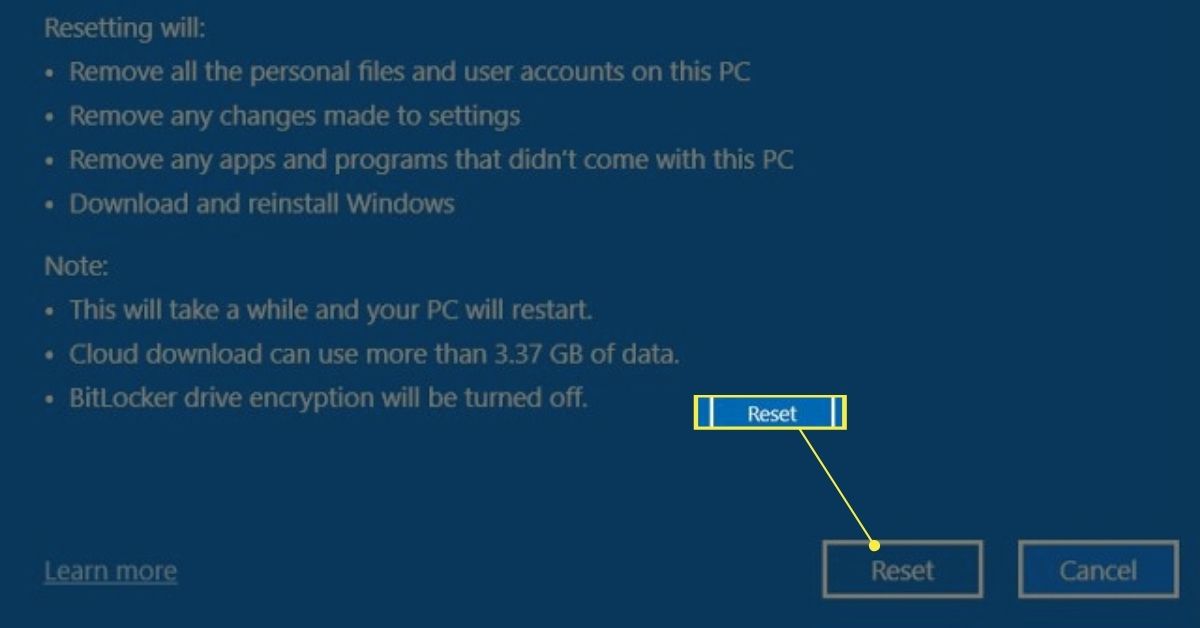
Para saber mas informacion, puedes darle clic aquí
Autor: Sebastian Ignacio Hernandez Troncoso
Centro: Esta dirección de correo electrónico está siendo protegida contra los robots de spam. Necesita tener JavaScript habilitado para poder verlo.
Centro: Campus FP. Alcala de Henares
Si desea asesoramiento o cualquier servicio, contáctenos:
Metro Manuel Becerra
Calle Doctor esquerdo 12, local 6
28028 Madrid
Fijo: 910174686
Móvil: 651531890
Esta dirección de correo electrónico está siendo protegida contra los robots de spam. Necesita tener JavaScript habilitado para poder verlo.
Metro Cuatro Caminos
Calle Hernani 13, local 97
28020 Madrid
Fijo: 910237098
Móvil: 620679252
Esta dirección de correo electrónico está siendo protegida contra los robots de spam. Necesita tener JavaScript habilitado para poder verlo.
